在 Excel 中轻松创建带有复选框的交互式折线图
Kutools for Excel
为 Excel 增添 300 多种
强大功能
当使用折线图比较多组数据时,图表中过多杂乱的折线会干扰数据分析。Kutools for Excel 的复选框折线图工具可帮助您在 Excel 中轻松创建带有复选框的交互式折线图。复选框控制图表中的数据系列,取消选中某个复选框时,对应的数据系列将从图表中消失;选中它时,数据系列将重新出现。
让我们看看如何应用复选框折线图功能在 Excel 中创建带有复选框的交互式图表。
1. 单击 Kutools > 图表 > 类别对比 > 复选框折线图。参见截图:

2. 在复选框折线图对话框中,您需要按如下方式配置。
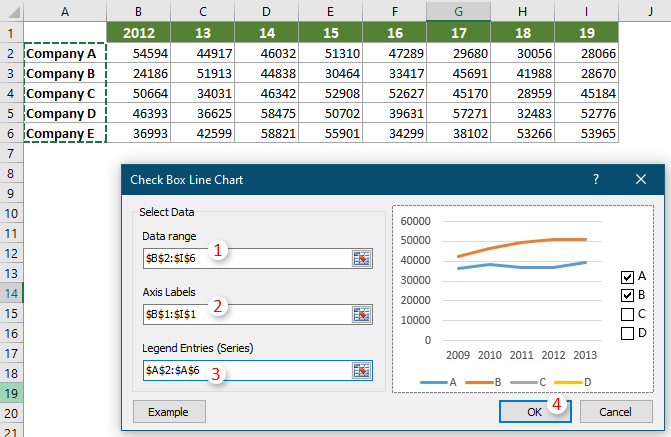
然后,交互式折线图就创建好了。您可以根据需要选中或取消选中复选框,以显示或隐藏图表中的数据系列。请参见以下演示。
注意:单击复选框折线图对话框中的示例按钮将打开示例工作簿。
如果您想免费试用(30天)此工具,请点击下载,然后按照上述步骤进行操作。
推荐的生产力工具
Office Tab:在 Microsoft Office 中使用便捷的标签页,就像 Chrome、Firefox 和新版 Edge 浏览器一样。通过标签轻松切换文档 —— 不再有杂乱的窗口。了解更多...
Kutools for Outlook:Kutools for Outlook 为 Microsoft Outlook 2010–2024(及更高版本)以及 Microsoft 365 提供 100 多种强大功能,帮助您简化邮件管理并提高生产力。了解更多...
Kutools for Excel
Kutools for Excel 提供 300 多种高级功能,帮助您简化在 Excel 2010 – 2024 和 Microsoft 365 中的工作。上述功能只是众多节省时间的工具之一。

